- დომენური სახელის საკითხები საკმაოდ ხშირია ვებსაიტებთან ურთიერთობისას.
- ქვემოთ მოცემულ სტატიაში გაჩვენებთ თუ როგორ უნდა დააფიქსიროთ დომენის სახელი, რომელიც არ წყდება.
- თუ ხშირად ექმნებათ ასეთ თემებს, მონიშნეთ ჩვენი მიძღვნილი DNS Hub.
- თუ ოპერაციული სისტემის სხვა პრობლემებია, რაც გაინტერესებთ, დაათვალიერეთ ჩვენი Windows 10 შეცდომების გვერდი.

ეს პროგრამა თქვენს დრაივერებს განაგრძობს მუშაობას და ამით გიცავთ კომპიუტერის ჩვეულებრივი შეცდომებისგან და აპარატურის უკმარისობისგან. შეამოწმეთ თქვენი ყველა მძღოლი ახლა 3 მარტივ ეტაპზე:
- ჩამოტვირთეთ DriverFix (დადასტურებული ჩამოტვირთვის ფაილი).
- დააჭირეთ დაიწყეთ სკანირება იპოვონ ყველა პრობლემატური მძღოლი.
- დააჭირეთ განაახლეთ დრაივერები ახალი ვერსიების მისაღებად და სისტემის გაუმართაობის თავიდან ასაცილებლად.
- DriverFix გადმოწერილია ავტორი 0 მკითხველი ამ თვეში.
დომენებთან და მასპინძელ სახლებთან მუშაობა შეიძლება რთული საქმიანობა იყოს. ზოგჯერ, ეს შეიძლება იყოს ძალზე მკაცრი, ვიდრე თქვენი დიზაინის შექმნა და მშენებლობა ვებსაიტი.
არსებითად დომენის ან ჰოსტის სახელებია IP მისამართები შენიღბვის. დომენის სახელის გადაჭრა ნიშნავს მისი გადაქცევას IPAddress– ში. თქვენი დომენის სახელი უნდა იყოს მითითებული მარჯვნივ IP მისამართი სწორად მუშაობის მიზნით.
რა უნდა გააკეთოთ, როდესაც თქვენი დომენის სახელი არ წყდება სწორად? შემდეგი სახელმძღვანელო გიპასუხებთ ამ კითხვაზე.
რა უნდა გავაკეთო, თუ ჩემი დომენის სახელი არ გადაჭრის სწორ IP მისამართს?
პირველ რიგში, თქვენ უნდა გაარკვიოთ არის თუ არა თქვენი დომენის სახელი ნამდვილად არასწორად მიანიშნებს IP მისამართი. ამის უმარტივესი გზაა ა DNS საძიებო ინსტრუმენტი.
თქვენ მხოლოდ უნდა შეიტანოთ თქვენი დომენის სრული კვალიფიკაცია მასპინძელი ტექსტის ველი და შემდეგ დააჭირეთ ღილაკს გაგრძელება.
შემდეგ ეკრანზე გაჩვენებთ მასპინძლის სახელს (თქვენი დომენის სახელი) და IP მისამართი მის გვერდით. თქვენ უნდა დარწმუნდეთ, რომ IP მისამართი სწორია.
თუ DNS საძიებო ინსტრუმენტი არ იძლევა შედეგს, ეს შეიძლება ნიშნავს, რომ თქვენს დომენურ სახელში რაღაც არ არის პრობლემა IP მისამართი.
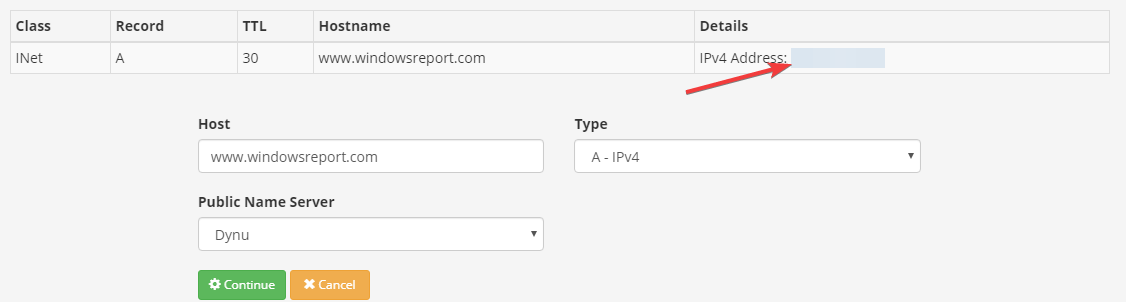
მას შემდეგ რაც დაადგენთ, რომ პრობლემა ნამდვილად დგას თქვენი დომენის სახელს და IP მისამართი, თქვენ შეგიძლიათ დაიწყოთ მისი გადაჭრა.
1. დომენის რეგისტრატორის საკითხის მოგვარება
- გადაამოწმეთ, რომ თქვენი დომენის სახელი სრულად არის რეგისტრირებული.
- ამის უმარტივესი გზაა დომენის საძიებო სისტემის გამოყენებით, როგორიცაა Whois.net.
- შეიძლება აღმოაჩინოთ, რომ დომენის გამოყენებამდე უნდა შეიძინოთ.
- თუ დომენის ან დომენის სახელს რაიმე პრობლემა შეექმნებათ, საჭიროა დაუკავშირდეთ თქვენს რეგისტრატორს, რომ დალაგდეს.
- თუ თქვენი დომენური სისტემა დარეგისტრირებულია და სრულად გადაიხადა, რეგისტრაციიდან უკვე ერთი ან ორი წელია გასულია, თქვენი დომენის სახელი შეიძლება ამოიწუროს.
- გამოიყენეთ საძიებო ინსტრუმენტი, რათა შეამოწმოთ თქვენი დომენის ვადა ამოიწურა.
- თუ აქვს და ჯერ კიდევ საშეღავათო პერიოდში ხართ, იქნებ შეძლოთ მისი განახლება.
- თუ არა, თქვენ უნდა დაველოდოთ დომენის სახელის ჩამოშლას ან გამოქვეყნებას, სანამ კვლავ შეძლებთ მის შეძენას.
- თუ იგი არ არის რეგისტრირებული ან ვადაგასული, შეიძლება ის შეჩერებულია რაიმე მიზეზით.
- გაეცანით დომენის სახელიდან ტექსტურ შედეგებს, რათა მიაგნოთ რაიმე დარღვევას.
2. DNS ჰოსტინგის პროვაიდერის საკითხის მოგვარება
- თუ IP მისამართი თქვენი DNS სერვისის პროვაიდერის მართვის პანელზე ან მონაცემთა ბაზაში განსხვავდება იმ მისამართისგან, რომელსაც ასრულებთ DNS სახეს, თქვენ უნდა განაახლოთ თქვენი დომენის სახელის სერვერები და მიუთითოთ თქვენი DNS პროვაიდერისკენ.
- ამის გაკეთება შეგიძლიათ თქვენი DNS პროვაიდერის დახმარების დოკუმენტების საშუალებით.
- გარდა ამისა, შეგიძლიათ დაუკავშირდეთ მათ.
- დარწმუნდით, რომ მხოლოდ DNS პროვაიდერები იყენებთ სახელის სერვერებს.
- თუ იყენებთ სახელის სერვერებს ორი სხვადასხვა პროვაიდერისგან, ამან შეიძლება გამოიწვიოს შემთხვევითი IP მისამართის რეზოლუციის შეცდომები.
- თუ თქვენ ახლახანს მიგრაცია გაქვთ ერთი DNS პროვაიდერიდან მეორეში ან შეიცვალეთ IP მისამართებიშეიძლება არსებობდეს გამრავლების შეფერხება.
- თუ ეს ასეა, ცვლილებების შეტანამდე მინიმუმ 24 საათის განმავლობაში უნდა დაველოდოთ.
- ცოტა მოთმინებით გადაჭრით საკითხს.
- თუ თქვენ იყენებთ ქვე დომეინს, უნდა დარწმუნდეთ, რომ ის მიუთითებს თქვენი DNS პროვაიდერის სახელის სერვისზე.
3. ფლეში DNS ქეში
- გახსენით Windows Power მომხმარებლის მენიუ (Win + X).
- Დააკლიკეთ ბრძანების სტრიქონი (ადმინ) / Windows PowerShell (ადმინ).
- კონსოლის ფანჯარაში ჩაწერეთ შემდეგი ბრძანება: ipconfig / flushdns.
- დააჭირეთ ღილაკს Enter თქვენს კლავიატურაზე.
- ცოტა ხნის შემდეგ, წარმატების გზავნილი უნდა ნახოთ.
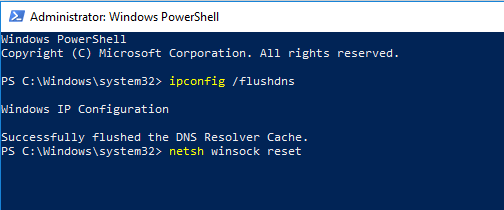
DNS სახელი არ არსებობს Windows 10-ში? შეიტყვეთ, თუ როგორ უნდა გამოსწორდეს ეს სახელმძღვანელო
ზემოთ მოყვანილი ნაბიჯები გაასუფთავებს და გადააყენებს DNS გამხსნელის ქეშს. ეს ხელს შეუწყობს ყველაფრის გამოსწორებას DNS დაკავშირებული პრობლემები, მათ შორის დომენური სახელების გადაჭრის საკითხები.
ვიმედოვნებთ, რომ ზემოთ მოცემული სახელმძღვანელო დაგეხმარებათ მოგვარების შეცდომების მოგვარებაში. რომელი მეთოდი გამოგივიდათ? ნუ დააყოვნებთ კომენტარის დატოვებას კომენტარის ყუთში.
ხშირად დასმული შეკითხვები
მარტივად რომ ვთქვათ, დომენის სახელი ძირითადად არის ვებსაიტის მისამართი.
არსებობს რამდენიმე გზა, რომლის გამოსწორებაც შეგიძლიათ დომენის სახელების საკითხები. თუ გსურთ იცოდეთ ისინი, გაეცანით ამ სახელმძღვანელოს.
ერთი გზა უნდა იცოდე ა დომენის სახელი ამოიწურა არის თუ ის აღარ ჩანს ხელმისაწვდომი გამოსაყენებლად.
![ფიქსაცია: DNS სერვერი მიუწვდომელია [სრული სახელმძღვანელო]](/f/789605760240c67a13e03f364d8844e0.jpg?width=300&height=460)

